教你怎么保护你的WORD文档不被复制
摘要:1.启动Word,打开要保护的文档;打开要处理的文档2.点击“审阅”窗格→“保护”→“限制编辑”;进入“限制编辑”面板3.在右侧弹出面板中,...
1. 启动Word,打开要保护的文档;
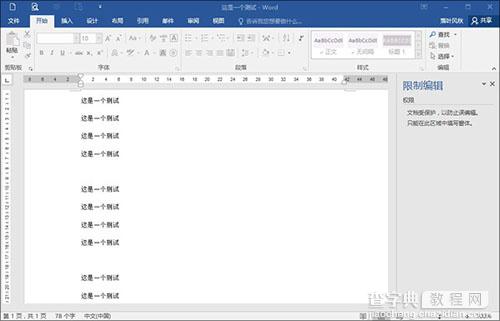 打开要处理的文档
打开要处理的文档
2. 点击“审阅”窗格→“保护”→“限制编辑”;
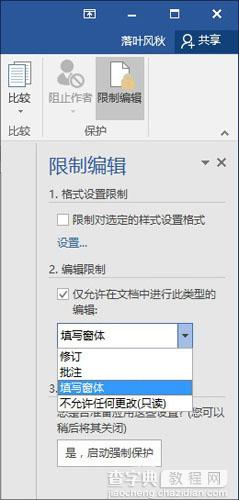 进入“限制编辑”面板
进入“限制编辑”面板
3. 在右侧弹出面板中,勾选第2项“编辑限制”,然后在下拉菜单里选择“填写窗体”,最后点击“是,启动强制保护”开启保护;
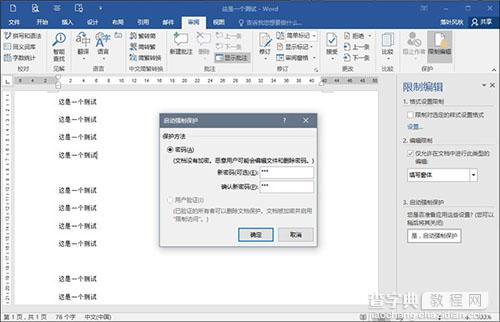 开启保护
开启保护
4. 启动启动后会首先要求你设置一个密码,用于后期自己想编辑时解除保护用,设置好后存盘退出即可。
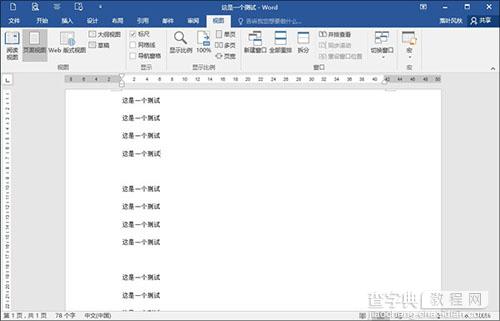 再次打开该文档时,防复制功能便已经启动了。好了,现在调用一下你熟悉的Ctrl+C/V大法吧,是不是已经不好用了!
再次打开该文档时,防复制功能便已经启动了。好了,现在调用一下你熟悉的Ctrl+C/V大法吧,是不是已经不好用了!
启动保护后,传统的复制粘贴大法已经不能用了
类似方法我们还可以将文档设置为只显示不编辑,或者限制更改现有样式,同样是修改选项2里的选项。总之这个方法相比之前的密码打开保护要更实用,感兴趣的小伙伴不妨试试看。
【教你怎么保护你的WORD文档不被复制】相关文章:
上一篇:
怎么解除Word文档密码
下一篇:
将word嵌入excel的方法
